يتم طرح أولى الإصدارات التجريبية العامة لنظامي التشغيل iOS 16 و iPadOS 16 الآن، وإذا كنت لا تستطيع الانتظار حتى الإصدار الرسمي فيمكنك تنزيلها الآن.
في هذه المقالة سنشرح كيفية تثبيت البرنامج التجريبي (بيتا) لكلا النظامين، مع التحذير بأن هذه النسخة التجريبية بيتا غير مكتملة وقد يحتوي على أخطاء.
على الرغم من أن الإصدارات التجريبية العامة من Apple مستقرة جداً بشكل عام، يجب أن تفكر مليًا قبل تثبيتها على أي جهاز تعتمد عليه، وقد لا تتضمن جميع الميزات التي ستكون في الإصدار النهائي.
ما الميزات الجديدة التي تأتي مع iOS 16؟
سيأتي iOS 16 مع صندوق كنز حقيقي من الميزات الجديدة، بما في ذلك القدرة على تخصيص شاشة القفل الخاصة بك بخطوط وألوان وعناصر واجهة مستخدم جديدة.
القدرة على ربط شاشة القفل بتطبيق Focus؛ إخطارات متجددة بعض التحديثات الرئيسية للرسائل، إضافة إلى القدرة على تعديل النص بعد إرساله؛ وميزة Live Text لمقاطع الفيديو، والعديد من الميزات والتحديثات الأخرى.
مزيد من التفاصيل حول أهم الميزات في iOS 16 تجدونها في هذه المقالة من موقعنا.
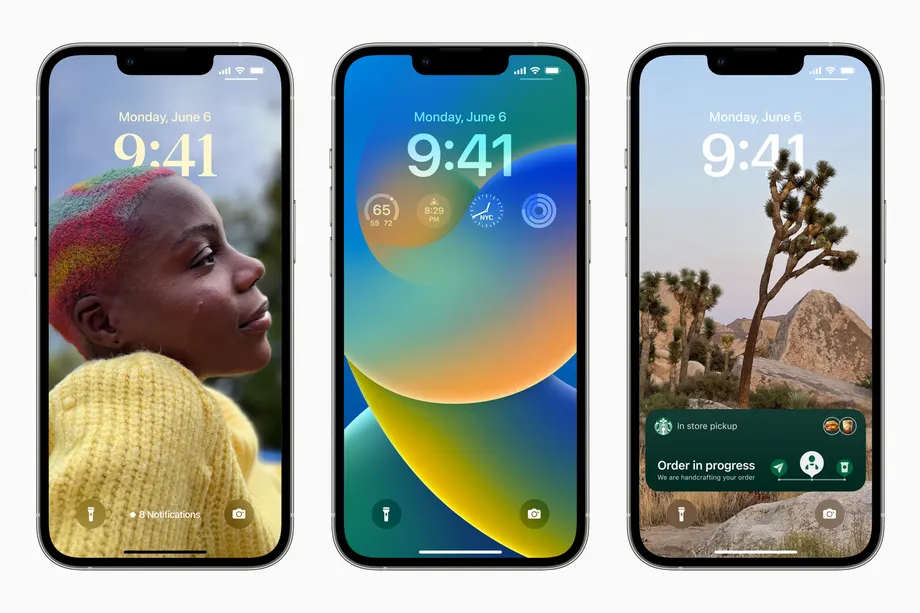
ما هي الأجهزة التي تدعم iOS 16 ؟
يجب أن يعمل الإصدار التجريبي من iOS 16 على الأجهزة التالية:
- iPhone 13 و iPhone 13 Mini و iPhone 13 Pro و iPhone 13 Pro Max
- iPhone 12 و iPhone 12 Mini و iPhone 12 Pro و iPhone 12 Pro Max
- iPhone 11 و iPhone 11 Pro و iPhone 11 Pro Max
- iPhone XS و iPhone XS Max
- iPhone X و iPhone XR
- iPhone 8 و iPhone 8 Plus
- iPhone SE (الجيل الثاني أو أحدث)
كيفية تثبيت الإصدار التجريبي من iOS 16:
توجه إلى بوابة البرامج التجريبية من Apple على متصفح Safari على الهاتف، وقم بالتسجيل أو تسجيل الدخول باستخدام معرف Apple الخاص.
ثم يجب تسجيل جهاز iOS إذا لم يُسجل من قبل، ويتضمن هذا الموافقة على مجموعة طويلة من الشروط والأحكام.
بمجرد التسجيل مرر لأسفل وصولاً إلى تذكير للتأكد من أنك قد أنشأت نسخة احتياطية من محتوى هاتفك في حال احتجت إلى العودة إلى الحالة السابقة.
استمر في التمرير لأسفل حتى تجد الوصول لزر “تنزيل ملف التعريف” Download profile، ثم اضغط عليه، سيؤدي ذلك إلى ظهور تحذير يفيد بأن موقع الويب يحاول تنزيل ملف تعريف التكوين.
اختر السماح بذلك، وهنا سستظهر نافذة منبثقة تفيد بأنه يمكنك تعيين ملف تعريف جديد من تطبيق الإعدادات.
بعد ذلك توجه إلى تطبيق الإعدادات Settings، وهنا يجب أن يظهر قسم جديد يسمى Profile Downloaded بالقرب من الأعلى، قم بتحديده، وهنا سيكون لديك حق الوصول إلى تنزيل البرنامج التجريبي.
حدد تثبيت Install في الزاوية اليمنى العليا، سيتعين عليك إعادة إدخال كلمة المرور الخاصة بك والموافقة على بيان الموافقة المعتاد الطويل جداً من خلال النقر على ‘تثبيت’ مرة أخرى.
بعد ذلك أعد تشغيل الهاتف لكي يتم تنشيط ملف التعريف.
بمجرد الانتهاء من كل ذلك قم بتحديث السوفتوير تماماً كما تفعل عادةً: بالانتقال إلى إعدادات Settings ثم عام General ثم تحديث برنامج التشغيل Software Update.
يجب أن ترى تحديث iOS 16 هناك؛ حدد تنزيل وتثبيت واتبع التعليمات من هناك.
ما الميزات الجديدة التي تأتي مع iPadOS 16؟
يتضمن الإصدار الجديد من iPadOS تطبيق Home المعاد تصميمه وتطبيق السبورة البيضاء الجديد ودعم Passkeys في Safari وعدد من الميزات الجديدة المثيرة للاهتمام.
مزيد من التفاصيل تجدونها في هذه المقالة من موقعنا.
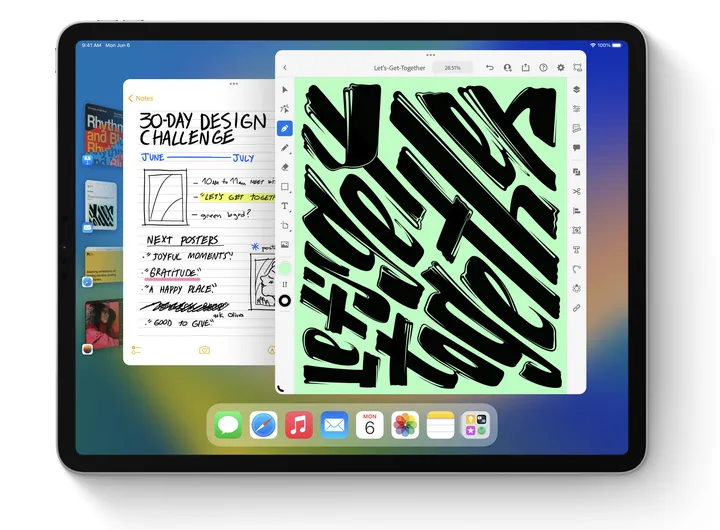
ما هي الأجهزة التي تدعم iPadOS 1616؟
- iPad Pro (جميع الطرازات)
- iPad Air (الجيل الثالث والإصدارات الأحدث)
- iPad (الجيل الخامس والإصدارات الأحدث)
- iPad mini (الجيل الخامس والإصدارات الأحدث)
كيفية تثبيت الإصدار التجريبي من iPadOS 16
توجه إلى بوابة البرامج التجريبية من Apple من متصفح Safari الخاص بجهاز iPad. قم بالتسجيل أو تسجيل الدخول باستخدام معرف Apple الخاص بك.
انقر فوق النص الذي يتضمن iPadOS، سيؤدي القيام بذلك إلى الكشف عن تذكير لعمل نسخة احتياطية أولاً في حال احتجت إلى إعادة نظام التشغيل إلى حالته السابقة.
قم بالتمرير لأسفل حتى تجد زراً يقول تنزيل ملف التعريف ، ثم حدده. قد يؤدي هذا إلى ظهور تحذير يفيد بأن موقع الويب يحاول تنزيل ملف تعريف التكوين.
حدد السماح بذلك حيث سيظهر هنان نافذة منبثقة تفيد بأنه يمكنك تعيين الملف الشخصي الجديد من تطبيق الإعدادات.
افتح تطبيق الإعدادات ، وهنا يظهر قسم جديد يسمى Profile Downloaded بالقرب من الجزء العلوي.
حدده، ويجب أن يكون لديك حق الوصول إلى تنزيل برنامج بيتا، قد تحتاج إلى إعادة تشغيل جهاز iPad أولاً.
أخيراً في حال لم يظهر التحديث من تلقاء نفسه اذهب إلى تطبيق الإعدادات ، وتوجه إلى عام، ثم ابحث عن تحديث البرنامج لتثبيت البرنامج التجريبي.


